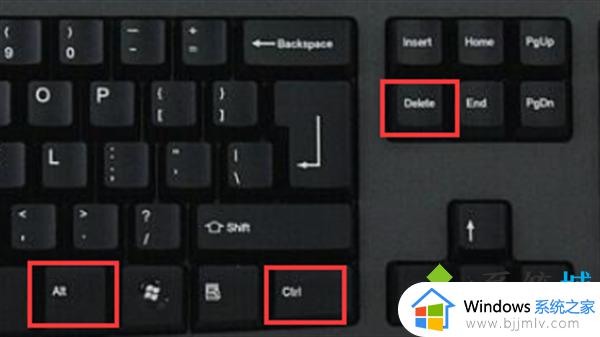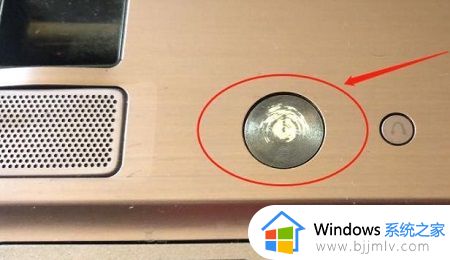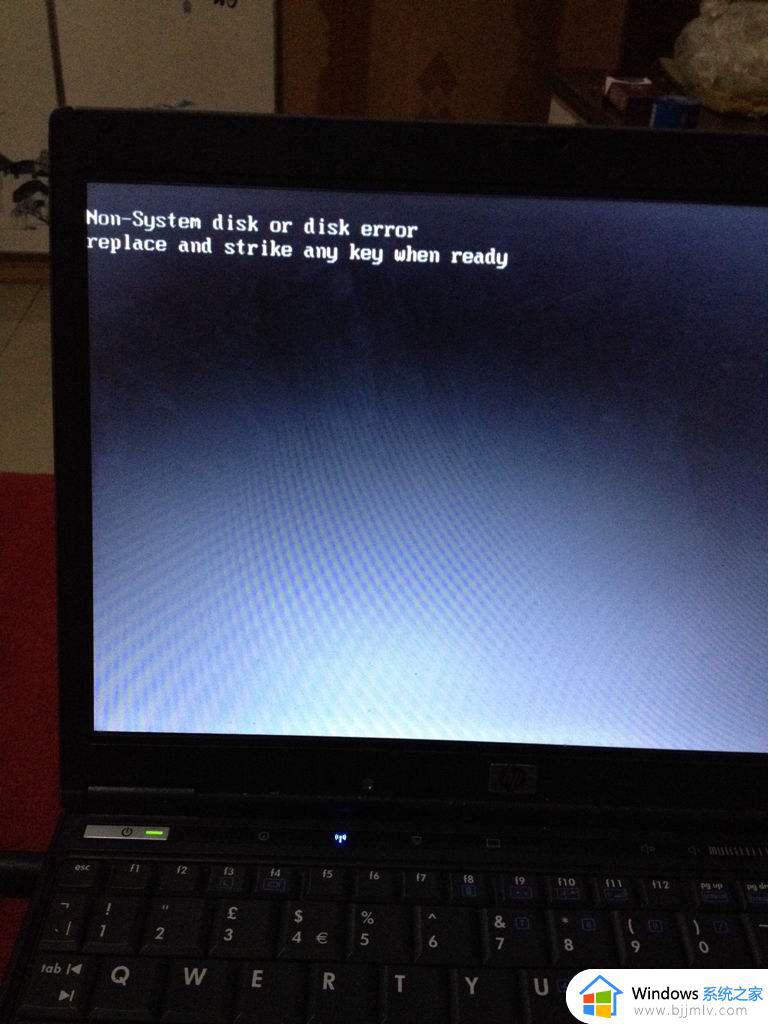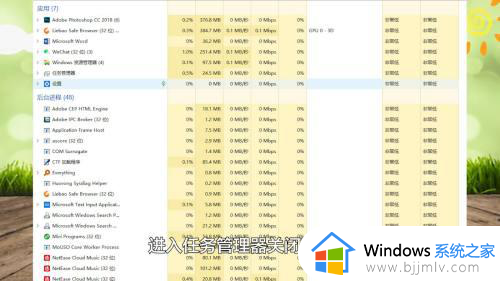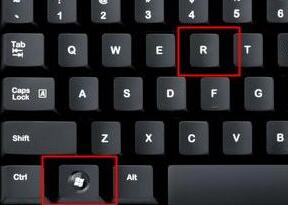笔记本电脑死机卡住不动怎么办 笔记本电脑卡死机界面不动修复方法
我们在日常操作笔记本电脑的过程中,偶尔也会遇到电脑运行的故障,其中就包括死机的问题,例如近日就有用户的笔记本电脑在启动没多久的情况,却莫名出现死机界面卡住不动的情况,对此笔记本电脑死机卡住不动怎么办呢?今天小编就给大家带来的笔记本电脑卡死机界面不动修复方法。
具体方法如下:
1、可以通过键盘上的3个快捷键来关机。
在正常情况下,笔记本电脑突然死机无法运行,大多数都是由于系统程序的问题引起。这种死机并不是真正的死机,基本上是一种假死机。
这时候通过按下键盘上的组合键CTRL+ALT+DEL键,来选择关机重启。然后再重新启动电脑,即可恢复电脑的正常运行操作。

2、通过强制电源键进行关机。
有时候笔记本电脑死机时,可能是由于病毒或CPU过热的原因造成的。所有的画面都定格在一个程序页面,任何键盘和鼠标都不可能进行操作,也可以说是真正的死机。
这种情况下,可以按住开机电源键15秒以上,进行强制关机。直至电脑提示已关机后松手,然后再次按开机电源键重新启动电脑即可。这种操作方法,相当于台式电脑按开机键的强制性关机,是一样的关机性质。

3、拆卸下笔记本断电关机。
当笔记本电脑属于真正死机时,不管是键盘与鼠标,还是使用电源键,都是没有办法进行电脑的关机操作。毕竟笔记本不像台式电脑那样,还可以直接拨下电源线进行断电关机,那应该怎么样处理呢?
在这种情况下,唯一的办法,就是把笔记本电脑的电池拆卸下来,这样就可以对电脑进行断电,然后重新安装上电池,重新启动电脑即可。如果重新电脑无法开机的话,那就说明笔记本的硬件有故障问题了。

上述就是小编告诉大家的笔记本电脑卡死机界面不动修复方法了,有遇到相同问题的用户可参考本文中介绍的步骤来进行修复,希望能够对大家有所帮助。